Como conectar o Disney Plus ao Chromecast
O que saber
- Conecte seu Chromecast à sua TV e à mesma rede que seu telefone ou computador.
- Abra o aplicativo Disney Plus em seu telefone, toque no Ícone do Chromecaste selecione o Chromecast você quer.
- No PC, abra o Disney Plus no navegador Chrome e, em seguida, abra o menu do navegador, selecione Elencoe escolha o seu Chromecast.
Este artigo explica como conectar o Disney Plus ao Chromecast, incluindo instruções para usar o aplicativo Disney Plus em seu telefone e o web player por meio do navegador Chrome em seu computador.
O Disney Plus funciona com o Chromecast?
O Disney Plus funciona com o Chromecast, o que significa que você pode conectar um dispositivo Chromecast à sua televisão e, em seguida, transmitir programas de TV e filmes do seu telefone ou navegador da web. Para que esse processo funcione, você precisa de um dispositivo Chromecast compatível, uma televisão ou monitor e o aplicativo Disney Plus em seu telefone ou o navegador Chrome em seu computador. Seu telefone ou computador também precisa estar conectado à mesma rede.
Como conectar o Disney Plus ao Chromecast com seu telefone ou tablet
Se você deseja transmitir o Disney Plus para um Chromecast de seu telefone ou tablet, é necessário instalar o aplicativo Disney Plus em seu dispositivo. O processo funciona da mesma forma, independentemente de você ter um dispositivo Android, um iPhone ou um iPad.
Veja como conectar o Disney Plus ao Chromecast com seu telefone ou tablet:
Conectar e configurar seu Chromecast, certificando-se de que está conectado à sua rede doméstica.
Abra o aplicativo Disney Plus em seu telefone ou tablet e toque no ícone de elenco no canto superior direito.
Toque em Dispositivo Chromecast você deseja se conectar.
-
Quando você seleciona um programa de TV ou filme para assistir, você verá Transmitindo para (dispositivo Chromecast) no canto superior esquerdo.
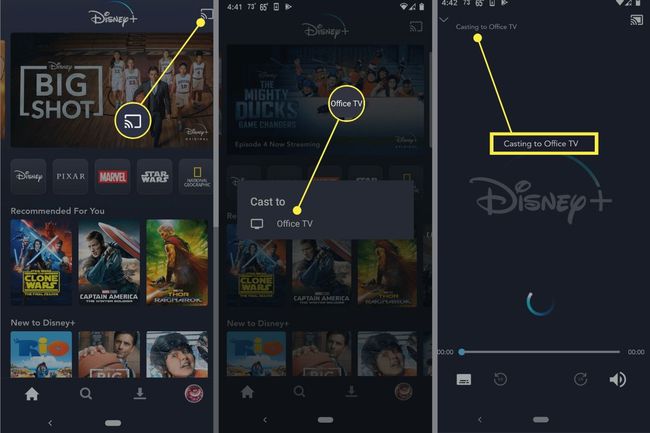
Como parar de lançar o Disney Plus para o Chromecast
Quando terminar de transmitir para seu Chromecast, você pode interromper a qualquer momento. O filme ou programa estará disponível para você continuar assistindo em seu telefone ou tablet, ou você pode pausá-lo e voltar mais tarde.
Veja como parar de transmitir:
Toque em ícone de elenco no canto superior direito do aplicativo.
Tocar PARAR DE CASTING.
-
o Transmitindo para (dispositivo Chromecast) o texto desaparecerá, indicando que você não está mais transmitindo.
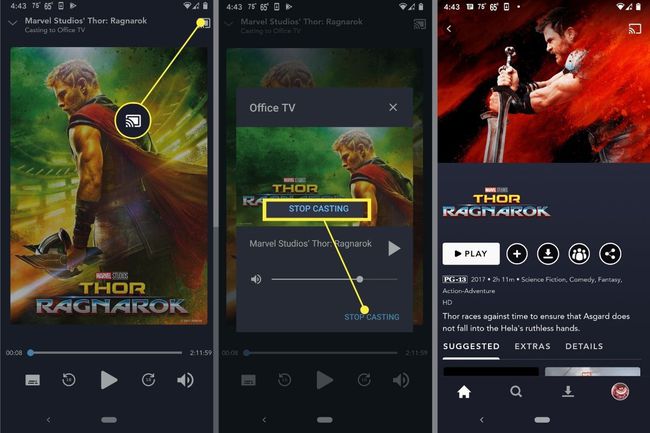
Como conectar o Disney Plus ao Chromecast usando um computador
Se você não quiser transmitir do seu telefone ou não tiver um telefone ou tablet capaz de transmitir, você pode usar o computador. Para que isso funcione, você precisa instalar o navegador Chrome.
Veja como conectar o Disney Plus ao Chromecast de seu computador:
Conecte seu Chromecast e configure-o, certificando-se de que ele esteja conectado à sua rede.
-
Navegue até Disneyplus.com usando o navegador Chrome e clique no ícone do menu (três pontos verticais) no canto superior direito do navegador da web.
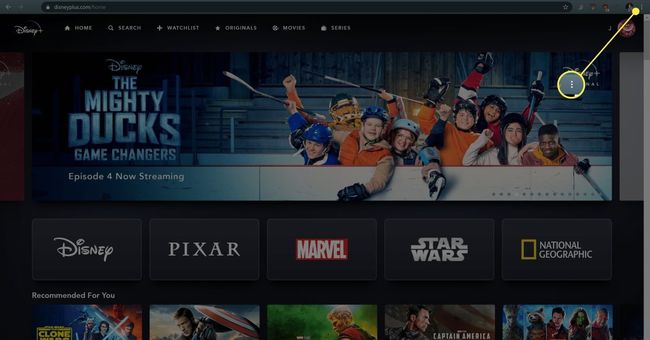
-
Clique Elenco.
-
Clique no Dispositivo Chromecast você deseja se conectar.
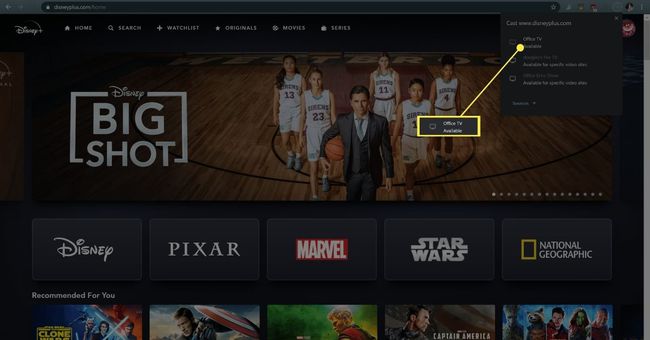
-
Quando o ícone da TV próximo ao seu Chromecast muda para um ícone de bullseye, os filmes e programas do Disney Plus que você reproduz no navegador da web são transmitidos para o seu Chromecast.
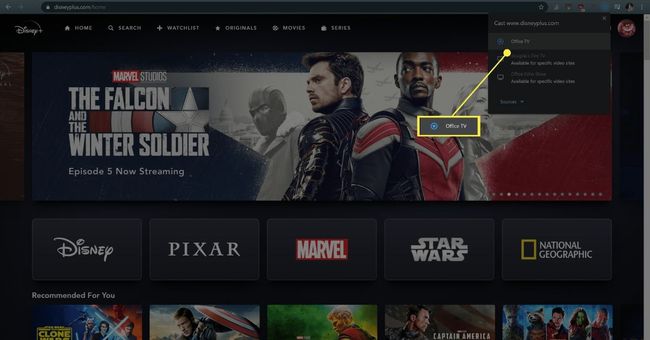
Como parar de transmitir o Disney Plus para o Chromecast a partir do seu navegador
Quando terminar de transmitir o Disney Plus em seu navegador, você pode interromper a qualquer momento. O filme ou programa será reproduzido no navegador da web e você poderá continuar assistindo ou pausá-lo para voltar mais tarde.
Veja como parar de transmitir para o Chromecast a partir de seu navegador:
-
Clique no ícone de elenco no canto superior direito.
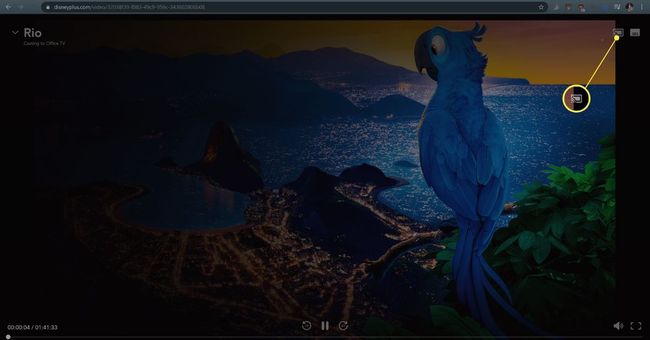
-
Clique Pare de lançar.
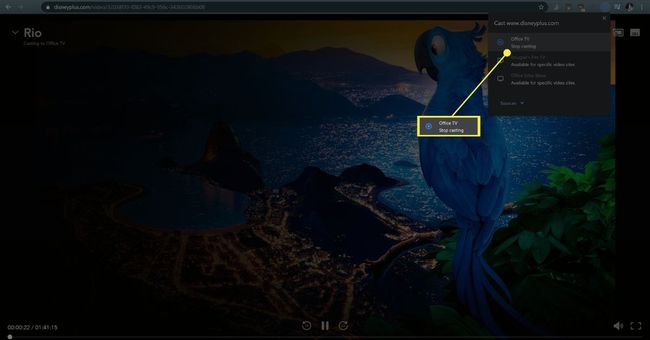
-
O filme ou programa de TV será reproduzido em seu navegador, então feche-o ou clique em pausar se não quiser continuar assistindo.
Perguntas frequentes
-
Por que o Disney Plus não está funcionando no meu Chromecast?
Para corrigir esse problema, tente fazer logout e entrar novamente em sua conta Disney Plus. Em seguida, limpe o cache do seu dispositivo: vá para Definições > Apps > Chromecast > Apagar os dados > OK > Limpar cache > OK e reinicie sua televisão.
-
Por que diz que Disney + não está disponível neste dispositivo Chromecast?
Se você vir esse erro ao tentar conectar o Disney Plus ao Chromecast, certifique-se de que a TV esteja ligada e o dispositivo Chromecast conectado. Então, abra o Página inicial do Google aplicativo no seu dispositivo e vá para Chromecast > Definições para verificar se há atualizações. A instalação de qualquer atualização disponível deve resolver o problema.
